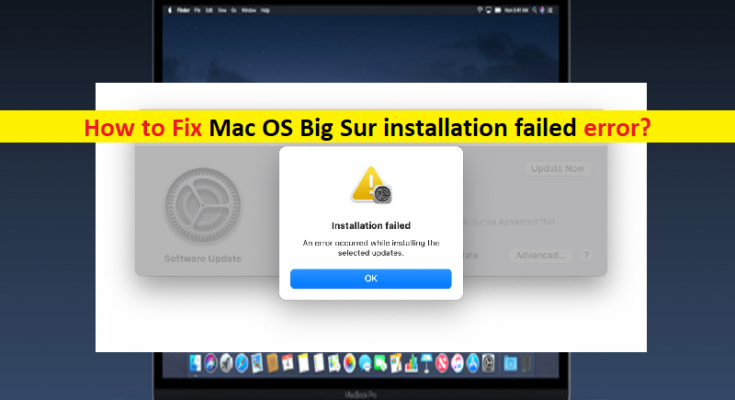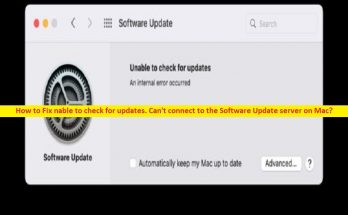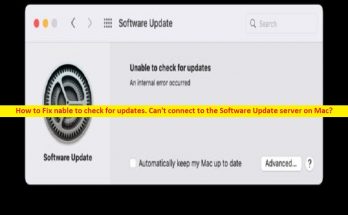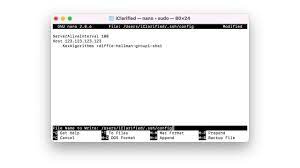Was ist „Fehler bei der Installation von Mac OS Big Sur“ auf MacBook, Mac Mini oder iMac?
Wenn auf Ihrem MacBook, Mac Mini oder iMac beim Versuch, Mac OS Big Sur zu installieren, ein Fehler bei der Installation von Mac OS Big Sur auftritt, sind Sie an der richtigen Stelle für die Lösung. Hier werden Sie mit einfachen Schritten/Methoden zur Lösung der Probleme geführt. Beginnen wir die Diskussion.
‘Mac OS Big Sur Installation fehlgeschlagener Fehler’: Es ist ein häufiges Mac-Problem, das als MacOS-Installationsfehler angesehen wird. Dieser Fehler tritt normalerweise auf, wenn Sie versuchen, Systemaktualisierungen auf Ihr MacBook oder Mac-PC herunterzuladen oder zu installieren, um die MacOS-Version „Mac OS Big Sur“ auf Ihrem Gerät zu installieren. Dieser Fehler wird mit der Meldung “Installation fehlgeschlagen, Bei der Installation der ausgewählten Updates ist ein Fehler aufgetreten” angezeigt, was darauf hinweist, dass Sie das Mac OS Big Sur-Update aus bestimmten Gründen nicht auf Ihrem Mac installieren können.
Der Fehler „Installation fehlgeschlagen, bei der Installation der ausgewählten Updates ist ein Fehler aufgetreten“ ist nicht nur auf Mac OS Big Sur beschränkt. Dieser Fehler ist auch in MacOS Catalina, MacOS Mojave und früheren Versionen aufgetreten. Es kann mehrere Gründe geben, warum die Installation von Mac OS Big Sur fehlgeschlagen ist, einschließlich des Problems mit Apple-Servern, nicht genügend Speicherplatz auf dem Computer, Problem mit der Internetverbindung, Ihr Mac OS zu alt und andere Gründe.
Bevor Sie das Problem beheben, sollten Sie überprüfen, ob kein Problem mit den Apple-Servern vorliegt und ob die Apple-Server ordnungsgemäß ausgeführt werden. Wenn Sie untersuchen, ob Apple-Server derzeit nicht verfügbar sind oder ein Serverproblem vorliegt, müssen Sie warten, bis das Serverproblem behoben ist, da das Apple-Serverproblem nicht in Ihrer Hand ist und Sie es auch nicht lösen können. Dieses Problem kann auftreten, wenn auf Ihrem Mac-Computer nicht genügend Speicherplatz vorhanden ist.
Wenn Sie nicht wissen, dass Mac OS Big Sur laut Apple mindestens 15 GB Speicherplatz benötigt, aber normalerweise benötigen Sie weit mehr. Ein weiterer möglicher Grund für das Problem kann das Problem mit der Internetverbindung sein. Sie sollten sicherstellen, dass Sie über eine stabile Internetverbindung und -geschwindigkeit verfügen und es überhaupt keine Probleme mit der Internetverbindung gibt. Wenn dies der Fall ist, können Sie das Problem mit der Internetverbindung beheben, um das Problem zu beheben.
Dieses Problem kann auch auftreten, wenn Ihr Mac-Computer veraltet ist, was bedeutet, dass Ihr Mac zu alt ist, um Mac OS Big Sur auszuführen. Sie sollten zuerst sicherstellen, dass Ihr Mac mit dem Betriebssystem kompatibel ist, bevor Sie andere Fixes ausprobieren. Es ist möglich, das Problem mit unseren Anweisungen zu beheben. Gehen wir zur Lösung.
Wie behebt man den Fehler bei der Installation von Mac OS Big Sur?
Methode 1: Überprüfen Sie, ob Apple Server läuft
Dieser Fehler kann auftreten, wenn ein Problem mit dem Apple-Server selbst vorliegt, z. B. wenn der Apple-Server vorübergehend ausgefallen ist. Sie sollten überprüfen, ob Apple Server ordnungsgemäß ausgeführt wird. Wenn nicht, müssen Sie warten, bis das Serverproblem behoben ist.
Methode 2: Starten Sie Ihren Mac neu
Manchmal tritt dieses Problem aufgrund einiger vorübergehender Probleme auf Ihrem Mac-Computer auf. Sie können das vorübergehende Problem beheben, indem Sie einfach Ihren Mac neu starten und dann erneut versuchen, Mac OS Big Sur zu installieren, und prüfen, ob der Fehler behoben ist.
Methode 3: Überprüfen und reparieren Sie Ihre Internetverbindung
Dieses Problem kann auch aufgrund einiger Probleme mit Ihrer Internetverbindung auftreten. Sie sollten sicherstellen, dass Sie über eine stabile Internetverbindung verfügen und sicherstellen, dass Ihr Mac online ist. Öffnen Sie dazu den Browser „Safari“ und besuchen Sie alle Websites/Seiten wie die Seite „https://osxdaily.com/“ und stellen Sie sicher, dass sie wie erwartet geladen wird und funktioniert. Sie können Ihren Router/Ihr Netzwerkgerät neu starten/zurücksetzen, um das Netzwerkproblem zu beheben und zu prüfen, ob das Problem behoben ist.
Methode 4: Überprüfen und korrigieren Sie Datum und Uhrzeit des Mac
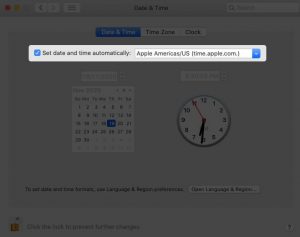
Falsches Systemdatum und -uhrzeit können ein Grund für das Problem sein. Sie können das Datum und die Uhrzeit des Systems überprüfen und korrigieren, um das Problem zu beheben.
Schritt 1: Klicken Sie auf „Apple LOGO“ und klicken Sie auf „Systemeinstellungen“ und klicken Sie auf „Datum und Uhrzeit“.
Schritt 2: Stellen Sie sicher, dass die Option „Datum und Uhrzeit automatisch einstellen“ aktiviert ist. Wenn nicht, klicken Sie auf das Symbol “Sperren” auf der linken Seite, geben Sie das Mac-Passwort ein, klicken Sie auf “Entsperren” und aktivieren Sie das Kontrollkästchen. Versuchen Sie anschließend erneut, Mac OS Big Sur zu installieren, und prüfen Sie, ob der Fehler behoben ist.
Methode 5: Sorgen Sie für genügend freien Speicherplatz auf Ihrem Mac
Ein Mangel an Speicherplatz für die Installation von Mac OS Big Sur kann diese Art von Fehler verursachen. Sie können versuchen, Speicherplatz freizugeben, indem Sie unnötig gespeicherte Dateien/Daten entfernen und unnötigerweise installierte Anwendungen vom Mac deinstallieren. Überprüfen Sie nach dem Aufräumen des Speicherplatzes, ob Sie Mac OS Big Sur problemlos auf Ihrem Mac installieren können.
Methode 6: Verwenden Sie den Mac App Store zum Herunterladen von Mac OS Big Sur
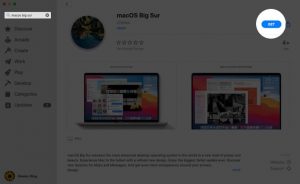
Wenn das Problem bei der Installation von Mac OS Big Sur über die Systemeinstellungen auftritt, können Sie versuchen, Mac OS Big Sur über den Mac App Store herunterzuladen und zu installieren und zu prüfen, ob es funktioniert. Öffnen Sie dazu die App „Mac App Store“ auf Ihrem Mac und suchen Sie nach Mac OS Big Sur und laden Sie sie herunter (auf älteren Macs). Auf neuen Macs wird sie in den Systemeinstellungen geöffnet. Von Versuchen Sie dort, Mac OS Big Sur erneut herunterzuladen und installieren Sie es dann auf Ihrem Mac. Hoffentlich ist Ihr Problem behoben.
Methode 7: Schließen Sie unvollendete App Store-Downloads ab
Schritt 1: Öffnen Sie den „Mac App Store“ und klicken Sie unten links auf Ihren Namen. Sie werden sehen, dass Ihre gekauften Apps zu früheren kostenlosen Downloads führen.
Schritt 2: Wenn noch eine App heruntergeladen wird, lassen Sie sie fertig oder brechen Sie sie ab. Sie können auch im Dock auf das Symbol „LaunchPad“ klicken und sicherstellen, dass keine App heruntergeladen oder aktualisiert wird. Sobald Sie sicher sind, können Sie die Installation von Mac OS Big Sur durchführen und prüfen, ob der Fehler behoben ist.
Methode 8: Erste Hilfe auf der Festplatte durchführen

Schritt 1: Drücken Sie Befehlstaste + Leertaste, um die Spotlight-Suche zu starten. Geben Sie das Festplatten-Dienstprogramm ein und öffnen Sie es.
Schritt 2: Wählen Sie in der linken Seitenleiste die oberste Festplatte unter „Intern“ aus. Sie heißt wahrscheinlich Macintosh HD
Schritt 3: Klicken Sie auf Erste Hilfe → Ausführen → Weiter.
Schritt 4: Starten Sie den Mac nach Abschluss neu und versuchen Sie erneut, macOS Big Sur zu installieren.
Methode 9: PRAM und NVRAM zurücksetzen [Intel-basierter Mac]
Einige Benutzer berichteten, dass das Zurücksetzen von NVRAM und PRAM das Problem beheben kann.
Schritt 1: Schalten Sie Ihren Mac-Computer aus und halten Sie „Option + Command + P + R“ insgesamt etwa 20 Sekunden lang gedrückt
Schritt 2: Während dieser Zeit werden Sie feststellen, dass der Mac neu gestartet wird. Sie müssen die Schlüssel nach dem Booten Ihres Macs zweimal hinterlassen. Wenn neuere Macs mit T2-Sicherheitschip kein Startgeräusch von sich geben, lassen Sie die vier Tasten, nachdem das Apple LOGO zum zweiten Mal erscheint und verschwindet.
Schritt 3: Schalten Sie nun Ihren Mac ein und prüfen Sie, ob das Problem behoben ist.
Abschluss
Ich bin sicher, dass Ihnen dieser Beitrag geholfen hat, wie man den Fehler bei der Installation von Mac OS Big Sur auf dem MacBook mit mehreren einfachen Schritten / Methoden behebt. Sie können unsere Anweisungen dazu lesen und befolgen. Das ist alles. Bei Anregungen oder Fragen schreiben Sie bitte unten in das Kommentarfeld.